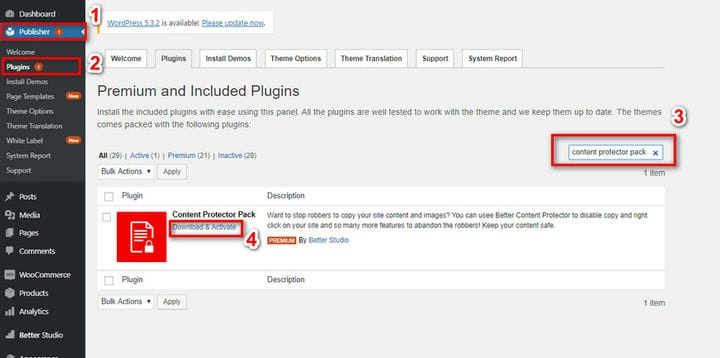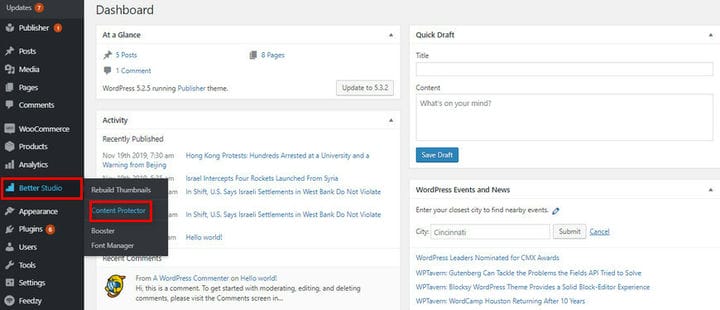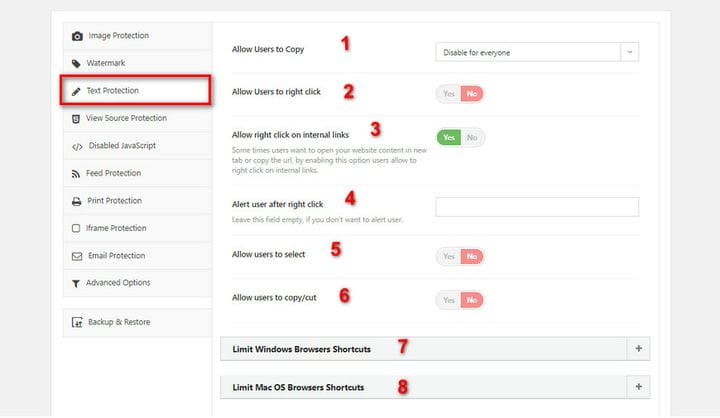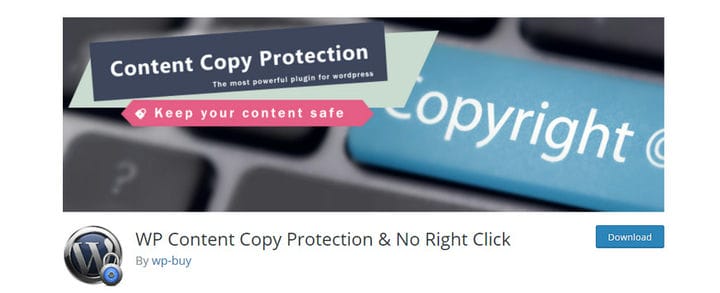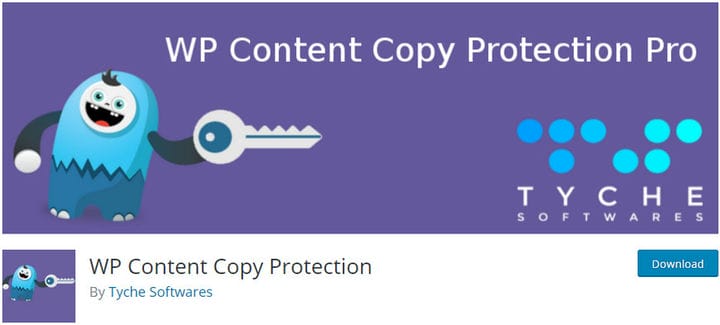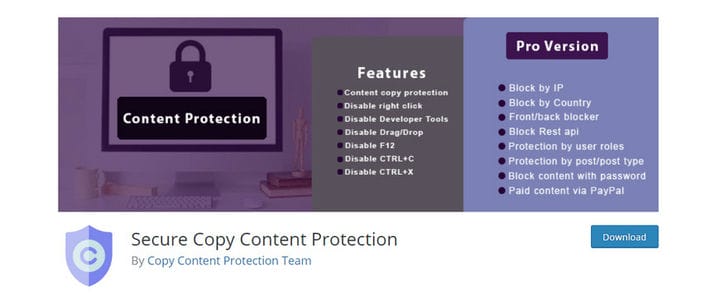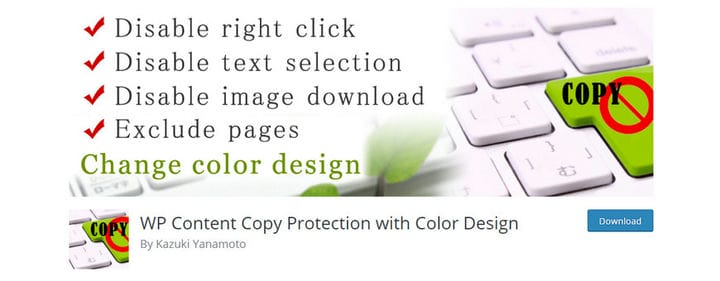Det finns många webbplatser som stjäl deras innehåll från andra webbplatser och publicerar dem utan att fråga om tillstånd. Denna process görs genom att kopiera eller högerklicka på din webbplats. Om du är webbplatsägare och vill förhindra att ditt innehåll kopieras rekommenderar vi att du inaktiverar kopierings- och högerklicksknappar från inlägg och sidor.
Ett annat sätt att kopiera ett webbplatsinnehåll är genom att använda snabbtangenter som Ctrl+V, Ctrl+C, Ctrl+A, etc. I den här artikeln skulle vi vilja diskutera inaktivering av kopiering och högerklicka i WordPress.
Hur inaktiverar man mus högerklicka?
Genom att inaktivera högerklick med musen hindrar du besökare från att välja och kopiera ditt innehåll. Genom att använda koden nedan kan du inaktivera musen genom att högerklicka i WordPress.
Använd först följande jQuery-bibliotek:
Lägg sedan till följande koder:
Om du vill inaktivera högerklick med musen för en specifik del av en webbsida, måste du använda en väljare som #id, .class, etc.
Annars, för att inaktivera mus högerklicka på en hel sida, använd body selector.
Hur inaktiverar jag kopiera och klistra in?
Att inaktivera klipp, kopiera och klistra kan också göras för en specifik sektion eller en hel webbsida. Genom att använda följande kod kan du förhindra besökare från att kopiera ditt innehåll:
Hur inaktiverar jag kopiering av snabbtangenter?
Som du säkert vet finns det många snabbtangenter i olika operativsystem som skulle förenkla en process. Till exempel, Ctrl+A för att markera allt i ett dokument, Ctrl+S för att spara ett dokument, Ctrl+X för att klippa ut en markerad text, Ctrl+C för att kopiera ett objekt eller text, Ctrl+V för att klistra in det kopierade objektet eller texten .
För att inaktivera dessa snabbtangenter, använd följande kod:
Bästa WordPress-plugins för att inaktivera kopiering och högerklicka
I en annan artikel förklarade vi hur man förhindrar att webbplatsbilder kopieras. Vi skulle dock kort presentera de bästa plugins för att inaktivera kopierings- och högerklicksfunktionen på WordPress.
1 Content Protector Pro
Det mest kompletta paketet för att skydda ditt webbplatsinnehåll är Content Protector Pro designat och utvecklat av Better Studio. Detta plugin kommer med många funktioner för att skydda innehållet på din webbplats inklusive bilder, texter, källkod, etc.
Tänk på att detta är ett premiumplugin. Men genom att köpa Publisher WordPress-temat får du tillgång till detta plugin gratis. Förlaget finns i fyra paket; startpaketet börjar på $44 och det går upp till $399.
- Från WordPress Dashboard klickar du på Publisher.
- Välj Plugins.
- Sök efter Content Protector Pack.
- Ladda ner och aktivera den.
Håll sedan muspekaren över Better Studio och klicka på Content Protector.
På fliken konfiguration klickar du på Textskydd och konfigurerar det. Nedan kommer vi att förklara var och en av dem.
- Det här alternativet anger om du vill tillåta användare att kopiera eller inte. Den kommer med tre lägen, Tillåt för alla, Inaktivera för alla och Tillåt men lägg till anpassad text i slutet.
- Det här alternativet aktiverar eller inaktiverar högerklick för användare.
- Det tredje alternativet tillåter användare att högerklicka eller interna länkar eller inte.
- Det här alternativet är självförklarande, det skickar ett anpassat meddelande till de som försöker högerklicka på din webbplats.
- Det femte alternativet låter användare välja texter eller inte.
- Det sjätte alternativet tillåter användare att kopiera eller klippa texter.
- Inaktiverar Windows-snabbtangenter.
- Inaktiverar Mac-snabbtangenter.
Slutligen, se till att klicka på spara ändringar i det övre högra hörnet.
2 WP Content Copy Protection & Inget högerklick
Nästa plugin som hjälper till att inaktivera kopiering och högerklicka är WP Content Copy Protection. Denna plugin kan laddas ner antingen från den officiella WordPress-webbplatsen eller direkt från själva instrumentpanelen. WP Content har över 100 000 aktiva installationer och anses vara en av de bästa plugins för att förhindra att bilder och text kopieras.
Genom att använda detta plugin är din webbplats säker och skyddad från besökare eller konkurrenter som vill kopiera ditt innehåll. Dessutom inaktiverar den högerklicksfunktionen från din webbplats och om en användare försöker göra det kommer de att få ett meddelande om att funktionen har inaktiverats. Dessutom kommer alla snabbtangenter som Ctrl+S, Ctrl+X, Ctrl+C, Ctrl+A och Ctrl+V att inaktiveras.
WP Content Copy Protection-plugin är tillgänglig i både gratis- och premiumversioner och premiumversionen låser upp fler funktioner åt dig. Några av premiumfunktionerna som den låser upp är:
- Lägger till vattenstämpel till bilder
- Använder htaccess-regler
- Kompatibel med mobila enheter
- Kompatibel med de flesta plugins och teman
- Möjlighet att inaktivera skydd för administratörer
- stöder och inaktiverar WordPress print plugins
- Etc.
3 WP Content Copy Protection
WP Content Copy Protection är ett bra WordPress-plugin för att skydda ditt onlineinnehåll och förhindra besökare från att kopiera dem. Som nämnts ovan är det enklaste sättet att kopiera texter eller bilder genom att markera och högerklicka på dem. Genom att använda detta plugin kan du förhindra att innehållet på din webbplats kopieras.
WP Content Copy Protection erbjuder många funktioner, några av dem är att inaktivera kopiering och högerklicka, inaktivera bild-URL, blockera källkod och inaktivera snabbtangenter.
Detta plugin är tillgängligt i både gratis- och premiumversioner och som alltid låser premiumversionen upp fler funktioner åt dig. Några av dem är:
- Kompatibel med galleriplugins
- Möjlighet att ta bort flöden
- Kompatibel med de flesta webbläsare och teman
- Kompatibel med WooCommerce
- Möjlighet att inaktivera skydd för administratörer
- Etc.
4 Säkert kopieringsinnehållsskydd _
Secure Copy Content Protection är ett annat plugin som skulle skydda din webbplats innehåll från att kopieras. Så snart du laddar ner detta plugin från WordPress Dashboard eller officiella WordPress-webbplats kan du börja använda det utan problem. Secure Copy Content Protection inaktiverar högerklick, snabbtangenter och markering av texter.
Denna plugin är kompatibel med operativsystemen Windows, Mac och Linux. Dessutom fungerar det utmärkt med Google Chrome, Firefox, Safari, Opera och IE.
Secure Copy Content Protection är tillgängligt i både gratis- och premiumversioner och förutom de funktioner som nämns ovan, erbjuder det även följande:
- Möjlighet att blockera baserat på IP
- Möjlighet att blockera baserat på land
- Möjlighet att blockera front-end och back-end
- Möjlighet att lösenordsskydda ett innehåll
- Möjlighet att skydda innehåll baserat på post-typ
- Etc.
5 WP innehållskopieringsskydd med färgdesign
Det sista plugin-programmet på vår lista är WP Content Copy Protection med färgdesign som inaktiverar högerklick på din webbplats. Precis som andra plugins som introduceras på vår lista, hindrar WP Content Copy också besökare från att kopiera ditt innehåll.
Det skyddar din webbplats inlägg och webbsidor och närhelst en användare försöker högerklicka på en sida som du har inaktiverat högerklicka får han/hon en varning. Dessutom är alla snabbtangenter inaktiverade av plugin och användare kommer inte att kunna lura systemet och använda dem för att kopiera ditt innehåll.
Dessutom inaktiverar den print screen och med sitt filtersystem kan du välja vilka inlägg eller webbsidor du vill skydda.
Slutsats
I den här artikeln pratade vi om att inaktivera kopiera och högerklicka med både koder och plugins. De nämnda koderna kan användas för både WordPress-webbplatser och webbplatser byggda med andra plattformar. Plugins är dock speciellt utformade för att fungera med WordPress.
Den här artikeln om de bästa säkerhetsplugin-programmen för WordPress är en bra resurs för vidare forskning.